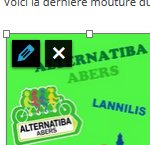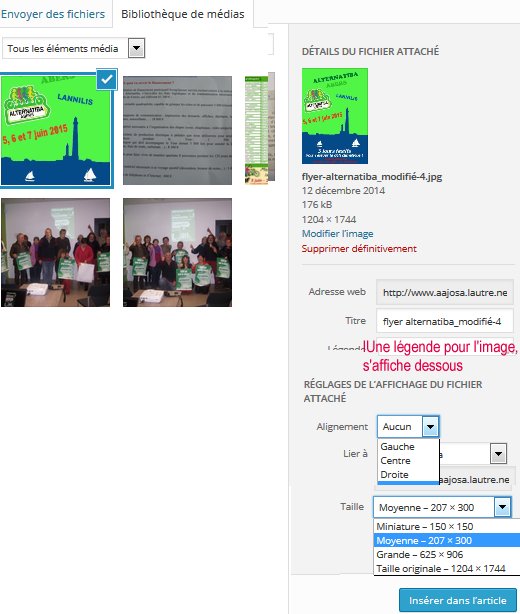V.1.Les images
V.1.1Insertion d’une image
On peut insérer un média « à la volée » dans l’article, en utilisant le bouton prévu à cet effet :
puis en sélectionnant le fichier désiré sur l’ordinateur ou un autre support (clé USB, carte App photo…)
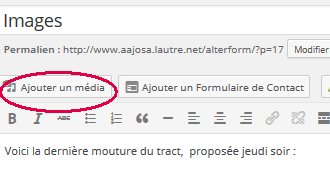 |
Attention au format des images, et à leur taille ! |
Il est possible (et tentant!) de sélectionner plusieurs images à la fois, pour les télécharger sur le site. Mais ATTENTION ! Elles seront toutes cochées par défaut, pour venir se positionner sur l’article. Il faudra songer à décocher celles qui ne sont pas concernées.
Détails ici :http://www.gregoirenoyelle.com/wordpress-gestion-medias-version-3-5/
V.1.2 Glisser un lot d’images
Ouvrir le Gestionnaire de médias, afficher Sélectionner des fichiers, rechercher le dossier d’images, réduire la fenêtre pour l’ouvrir en surimpression sur la page des médias, sélectionner le groupe d’images (la 1ère de la liste, appuyer sur Maj et simultanément cliquer sur la dernière…). Glisser les images dans la bibliothèque.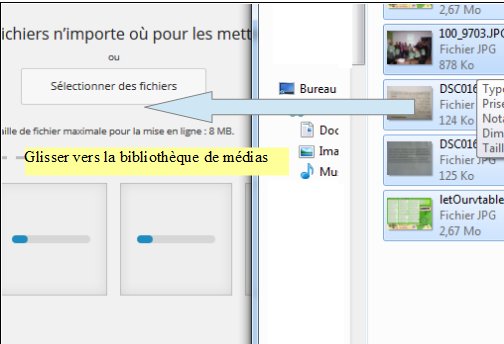
Pour ajouter une image, on pourra maintenant au choix :
- Aller chercher une nouvelle image (onglet gauche)
- Pointer l’une des images de la bibliothèque de médias (onglet droit)
V.1.3Insertion d’image, paramètres
Placer le curseur dans l’article à l’endroit désiré, Ajouter un média, ici on sélectionne une image
Les options utiles :
- Texte de légende
- Alignement dans le texte
- “Fichier média” l’image dans l’article est « cliquable », elle est directement liée au fichier qui s’affichera en taille réelle dans une page distincte.
- Taille : à vous de chosir selon la taille de votre image, la lisibilité et l’effet désiré (pas d’image trop grande, qui débordentde la page du blog)
Ces paramètre sont modifiables ensuite, en recliquant sur la miniature dans l’article.